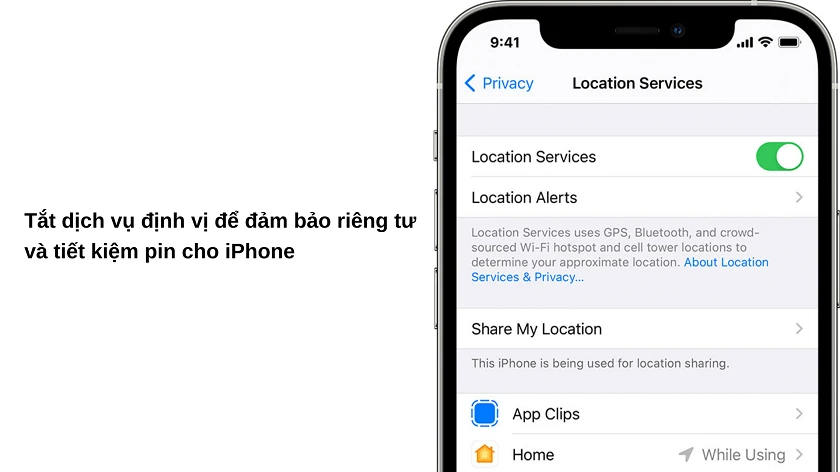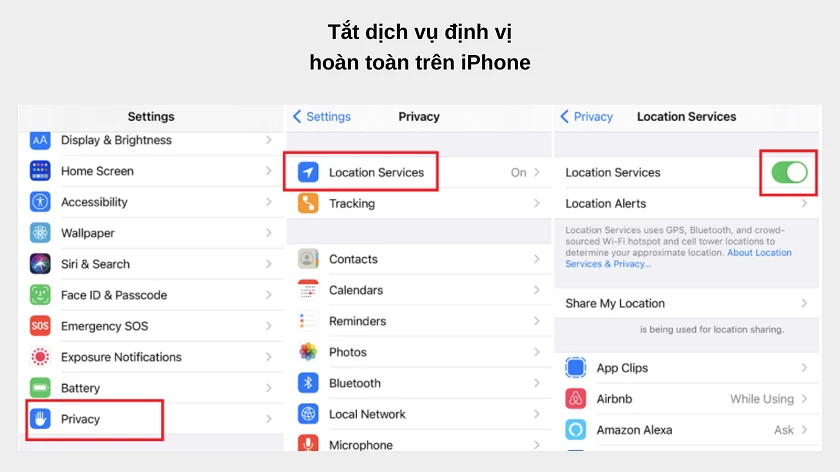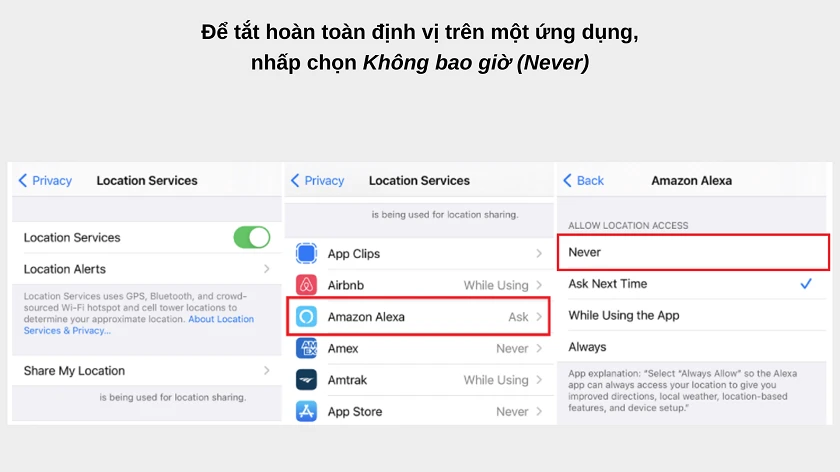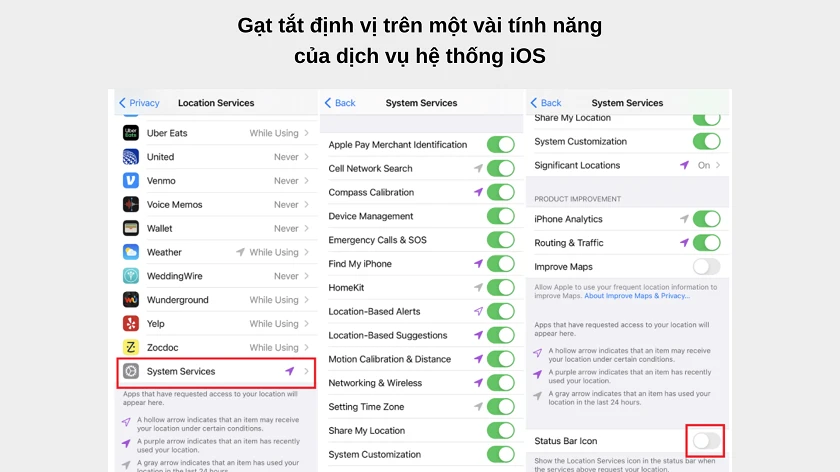Tắt định vị iPhone có thể là một giải pháp hữu hiệu để ngăn chặn các ứng dụng theo dõi vị trí của bạn, đồng thời giúp kéo dài thời lượng pin cho iPhone. Sau đây sẽ là hướng dẫn cách tắt định vị ở trên iPhone mà bạn có thể tham khảo nhanh.
- Hướng dẫn viết tiếng Hàn trên điện thoại và máy tính
- Cách nấu xôi đỗ xanh bằng nồi cơm điện ăn đến nghiện
- Lưu lại ngay cách dùng Chỉ đường bằng giọng nói trên Google Maps để sử dụng tiện lợi hơn
- Nguyên nhân và khắc phục mất tín hiệu truyền hình cáp Việt Nam VTVcab
- 6 cách khắc phục lỗi sạc laptop HP không vào điện có thể bạn chưa biết???
Vì sao nên tắt dịch vụ định vị trên iPhone?
Định vị là một tính năng luôn có sẵn trên các dòng điện thoại iPhone ngày nay. Tính năng định vị hỗ trợ rất nhiều ứng dụng có trên điện thoại iPhone như bản đồ, tag địa điểm trên mạng xã hội, hoặc cũng có thể là Find My iPhone – một tính năng tìm lại máy nếu thất lạc.
Bạn đang xem: Hướng dẫn cách tắt định vị trên iPhone chi tiết, dễ thực hiện
Thế nhưng, dịch vụ tắt định vị trên iPhone cũng mang lại không ít bất cập cho người dùng. Nguyên nhân lớn đó là không đảm bảo quyền riêng tư, khi một số ứng dụng có thể sử dụng định vị để theo dõi hoạt động người dùng một cách trái phép. Đây là một trong những nguyên nhân lớn khiến cho việc tắt định vị ở trên iPhone là cần thiết.
Ngoài việc theo dõi hoạt động trái phép, dưới đây là một số nguyên nhân khiến cho định vị trên iPhone cần được tắt:
- Tiêu tốn năng lượng pin iPhone ngoài ý muốn.
- Một số ứng dụng có thể lợi dụng định vị để giám sát toàn bộ iPhone của bạn, từ đó gây ra những hậu quả khó lường.
- Ảnh chụp trên iPhone sẽ không đính kèm vị trí chụp, từ đó tăng thêm tính bảo mật.
Cách tắt định vị trên iPhone hoàn toàn
Xem thêm : Cách xóa lịch sử tìm kiếm trên Google Map
Với những lý do nêu trên, đã đến lúc bạn cần cách tắt định vị trên iPhone. Nếu bạn thật sự cảm thấy tính năng định vị không ảnh hưởng đến việc sử dụng iPhone, bạn có thể tắt hoàn toàn tính năng định vị trên iPhone qua những bước sau:
- Bước 1: Mở iPhone lên và nhấp chọn Cài đặt.
- Bước 2: Chọn lần lượt Quyền riêng tư – > Dịch vụ định vị.
- Bước 2: Ở cần gạt mục Dịch vụ định vị, bạn gạt sang trái (chuyển màu xám) để tắt tính năng này đi. Và dịch vụ định vị sẽ được vô hiệu hóa hoàn toàn trên iPhone.
Cách ghi âm cuộc gọi trên iPhone
Cách tắt định vị trên iPhone trong từng ứng dụng
Nhưng nếu có một số tính năng bạn thường xuyên dùng (như Google Maps, ứng dụng chạy bộ, v.v…) lại yêu cầu bật định vị, không phải lo lắng. Bạn hoàn toàn có thể tắt định vị trên iPhone trong từng ứng dụng riêng biệt. Bằng cách này, bạn vẫn có thể sử dụng một số ứng dụng định vị cần thiết, trong khi vẫn đảm bảo định vị đã được tắt trên các ứng dụng không dùng đến.
- Bước 1: Thực hiện tương tự như trên đó là vào Cài đặt – > Quyền riêng tư – > Dịch vụ định vị.
- Bước 2: Ở phần dưới bạn sẽ thấy một loạt ứng dụng đã cài trên iPhone và có sử dụng dịch vụ định vị. Bạn nhấp chọn vào ứng dụng bạn muốn tắt định vị.
- Bước 3: Ở mục đầu tiên có tên là Cho phép truy cập vị trí, để tắt hoàn toàn định vị cho ứng dụng đó bạn hãy chọn Không bao giờ.
Ngoài ra, với những ứng dụng có dùng định vị khác, bạn cũng có thể chọn Chỉ khi đang dùng ứng dụng. Tùy chọn này sẽ cho dịch vụ định vị được bật chỉ khi bạn mở ứng dụng đó trên iPhone và sẽ tắt định vị ngay khi bạn thoát ứng dụng đó.
Hướng dẫn thực hiện tắt định vị trên iPhone trên dịch vụ hệ thống
Xem thêm : ViOLET 1.9.3.8 Phần mềm soạn giáo án điện tử
Bạn cũng có thể vô hiệu hóa dịch vụ định vị và một số tính năng theo dõi hoạt động khác ngay trong dịch vụ hệ thống của iOS. Việc tắt định vị trên dịch vụ hệ thống iOS sẽ không tạo nên những quảng cáo hoặc gợi ý dựa trên vị trí của iPhone.
- Bước 1: Thực hiện tương tự như trên đó là vào Cài đặt – > Quyền riêng tư – > Dịch vụ định vị.
- Bước 2: Kéo xuống gần dưới cùng và bạn sẽ thấy mục Dịch vụ Hệ thống với biểu tượng bánh răng ở kế bên. Bạn nhấp vào mục này.
- Bước 3: Tại đây sẽ hiển thị một danh sách những tính năng mà dịch vụ hệ thống cần truy cập định vị. Phần lớn những tính năng này đều có thể được tắt đi mà không làm ảnh hưởng đến nhu cầu dùng iPhone hằng ngày, vì thế bạn có thể gạt tắt định vị iPhone đi từng tính năng một.
Ngoài ra, bạn cũng có thể bật tùy chọn dưới cùng là Biểu tượng trên thanh trạng thái. Tùy chọn này sẽ hiển thị một hình mũi tên màu đen nếu dịch vụ hệ thống muốn truy cập định vị của bạn.
Cách tắt tính năng chia sẻ vị trí cụ thể trên iPhone
Không phải tính năng nào cũng cần phải tắt định vị, như tính năng Find My sẽ rất giúp ích nếu bạn thất lạc máy và muốn tìm lại máy. Nhưng nếu bạn vẫn quan ngại về vấn đề quyền riêng tư, hoặc muốn tắt tính năng Find My trước khi bán máy chẳng hạn, bạn có thể tắt chia sẻ vị trí trên iPhone bằng cách như sau:
- Bước 1: Thực hiện tương tự như trên đó là vào Cài đặt – > Quyền riêng tư – > Dịch vụ định vị.
- Bước 2: Chọn Chia sẻ vị trí của tôi.
- Bước 3: Tại đây bạn có thể tắt cần gạt ở mục Chia sẻ vị trí của tôi. Hoặc bạn cũng có thể tắt tính năng Find My iPhone bằng cách nhấp vào mục cùng tên và gạt tắt.
Và thế là xong! Chỉ với những bước đơn giản từ thủ thuật iPhone bên trên bạn đã có thể quản lý dịch vụ định vị trên iPhone của mình, từ đó đảm bảo quyền riêng tư cá nhân tốt hơn. Chúc bạn thực hiện cách tắt định vị ở iPhone thành công!
Nguồn: https://leplateau.edu.vn
Danh mục: Thủ Thuật